我們在使用浩辰CAD軟件進行CAD圖紙文件繪制的時候,經常會用到CAD布局視口功能,今天我們就來給大家介紹一下相關的操作。
浩辰CAD添加CAD布局視口操作步驟
1. 按住【Ctrl】和【1】, 會彈出屬性對話框,可以看到對話框里的【其他】這一選項。
2. 點擊【視口】的邊線, 視口就被選中了。 在【其他】的下拉對話框中會出現【顯示鎖定】這一命令。
如果沒有及時鎖定視口,很可能會將視口最大化,這種情況下,只能夠對視口中的圖紙進行編輯,但不能進行排版。一般,視口最大化不會在編輯和排版圖紙時被用到。
3. 雙擊視口邊線,進入視口最大化的編輯界面。
4. 在命令欄輸入【pstenter】, 就能回到布局視口界面。
按照以上方法操作以后,如果圖紙仍然沒有出現,只需要雙擊鼠標滾輪就可以了。
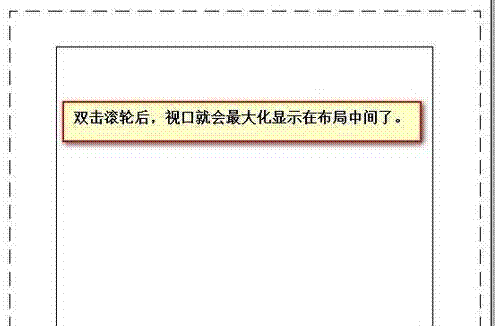
浩辰CAD的布局功能會經常被用到,每次都需要用到CAD布局視口。具體用浩辰CAD添加CAD布局使口的操作步驟就是上面介紹的了,可供大家參考。
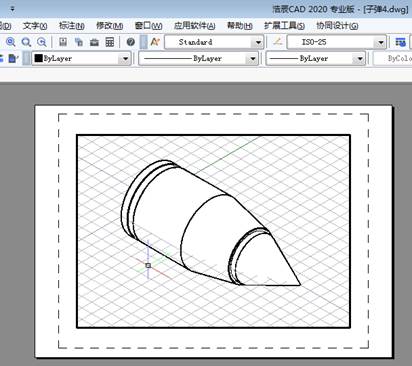
2019-11-01

2019-11-01
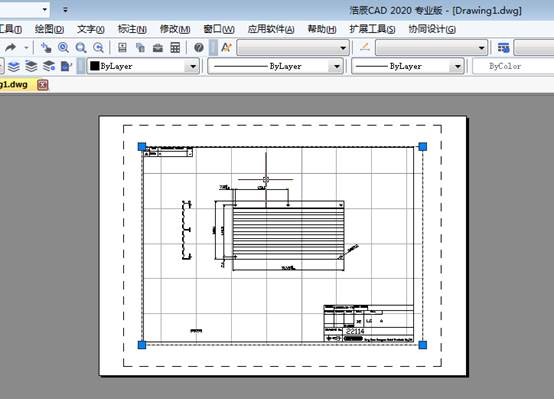
2019-11-01
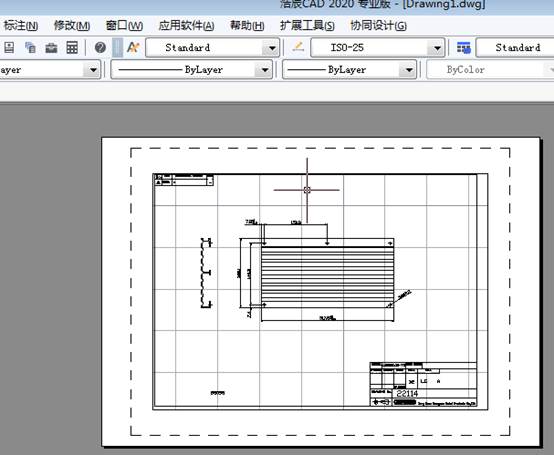
2019-11-01
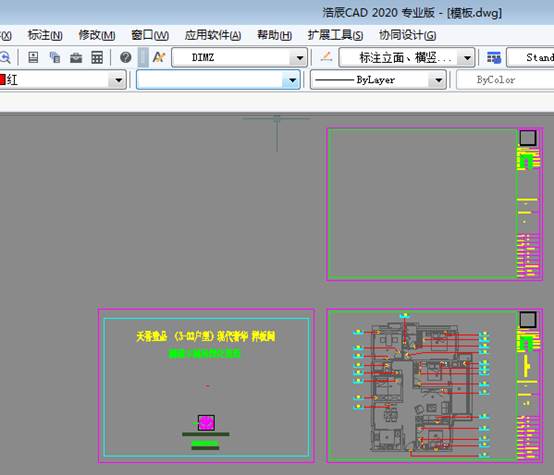
2019-11-01
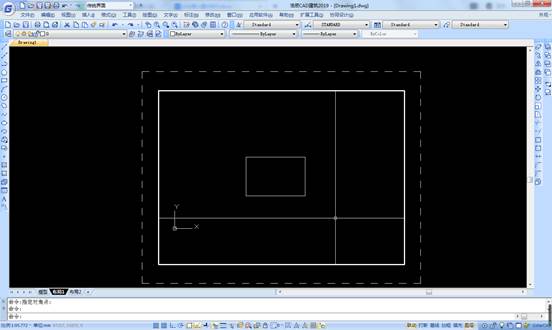
2019-10-18
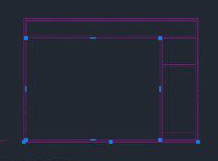
2019-10-16
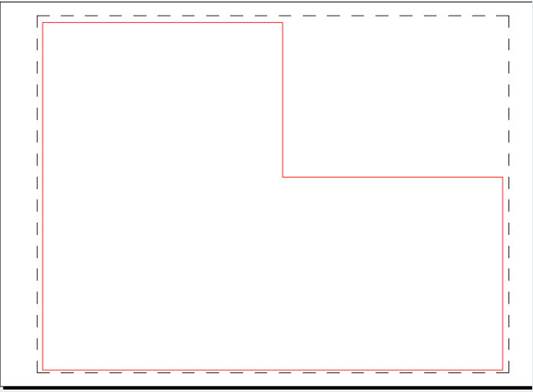
2019-09-23
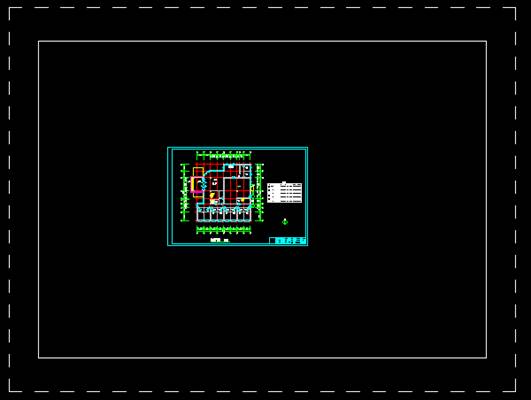
2019-08-29

2019-08-05
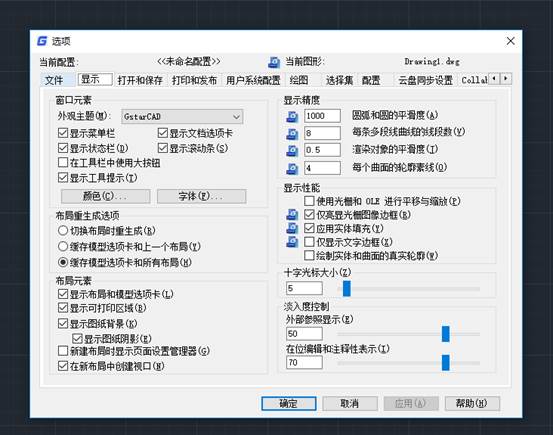
2019-07-29
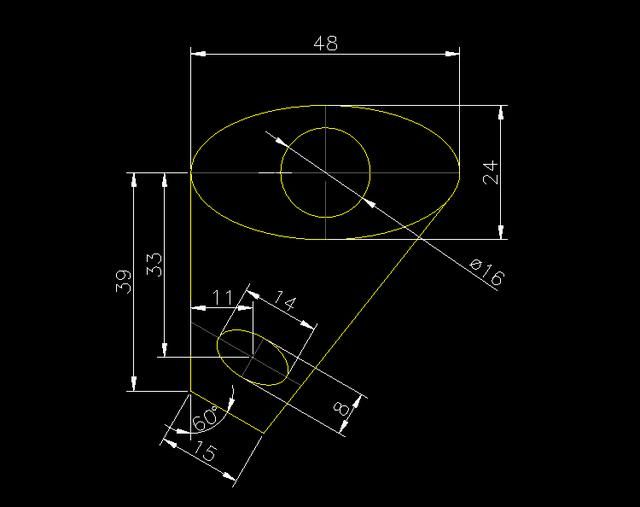
2019-07-26
